الإعلانات هي طرق نموذجية لمواقع الويب لاستثمار منصاتها. لهذا السبب يمكنك العثور على إعلانات على كل موقع أو منصة تقريبًا على الإنترنت. ولكن يمكن أن يكون بعضها ضارًا أو تدخليًا ، كما هو الحال مع عدد كبير جدًا من إعلانات RevContent. في هذه الحالة ، قد ترغب في ذلك إزالة RevContent حذف كافة البرامج الخبيثة من جهاز الكمبيوتر الخاص بك في نفس الوقت.
الكثير من الإعلانات يمكن أن يعيق قدرتك على تصفح الإنترنت بشكل صحيح. يواجه بعض الأشخاص مشاكل مع الإعلانات بواسطة RevContent. لهذا السبب يجب عليك إزالة RevContent من جهاز الكمبيوتر الخاص بك. بهذه الطريقة ، يمكنك الاستمتاع بتجربة تصفح أو تصفح مذهلة.
أنت في المكان الصحيح. سنتحدث عن كيفية حذف شبكة الإعلانات المذكورة وإزالتها تمامًا ، خاصةً إذا كانت تعرض عددًا كبيرًا جدًا من الإعلانات. ستشمل طرقنا كلاً من الوسائل اليدوية والآلية لإزالته من جهاز الكمبيوتر الخاص بك.
المحتويات: الجزء 1. إعلانات RevContentالجزء 2. طريقة سريعة وسهلة لإزالة RevContent Ads من Macالجزء 3. الطرق اليدوية لإزالة RevContent من جهاز Mac الخاص بكالجزء 4. استنتاج
الجزء 1. إعلانات RevContent
RevContent هو تطبيق يحتمل أن يكون غير مرغوب فيه من قبل المستخدم أو مالك الكمبيوتر. يؤدي إلى ظهور أعراض مثل الأداء البطيء وانتشار عدد كبير جدًا من الإعلانات المنبثقة على جهاز الكمبيوتر والمتصفحات. عادة ، يتم تجميعها من خلال برامج أخرى قمت بتنزيلها عبر الشبكة.
RevContent هو في الواقع حقيقي شبكة إعلانية. يتم استخدامه حتى من قبل كبار الناشرين مثل CBS و Forbes و NBC News. ومع ذلك ، إذا أعاقت العديد من النوافذ المنبثقة قدرتك على تصفح العرض عبر الإنترنت وكانت هذه النوافذ المنبثقة تنص على "برعاية RevContent" ، فهناك احتمال كبير بأن البرامج الإعلانية الضارة تعيد توجيهك نحو تلك الإعلانات بواسطة RevContent.
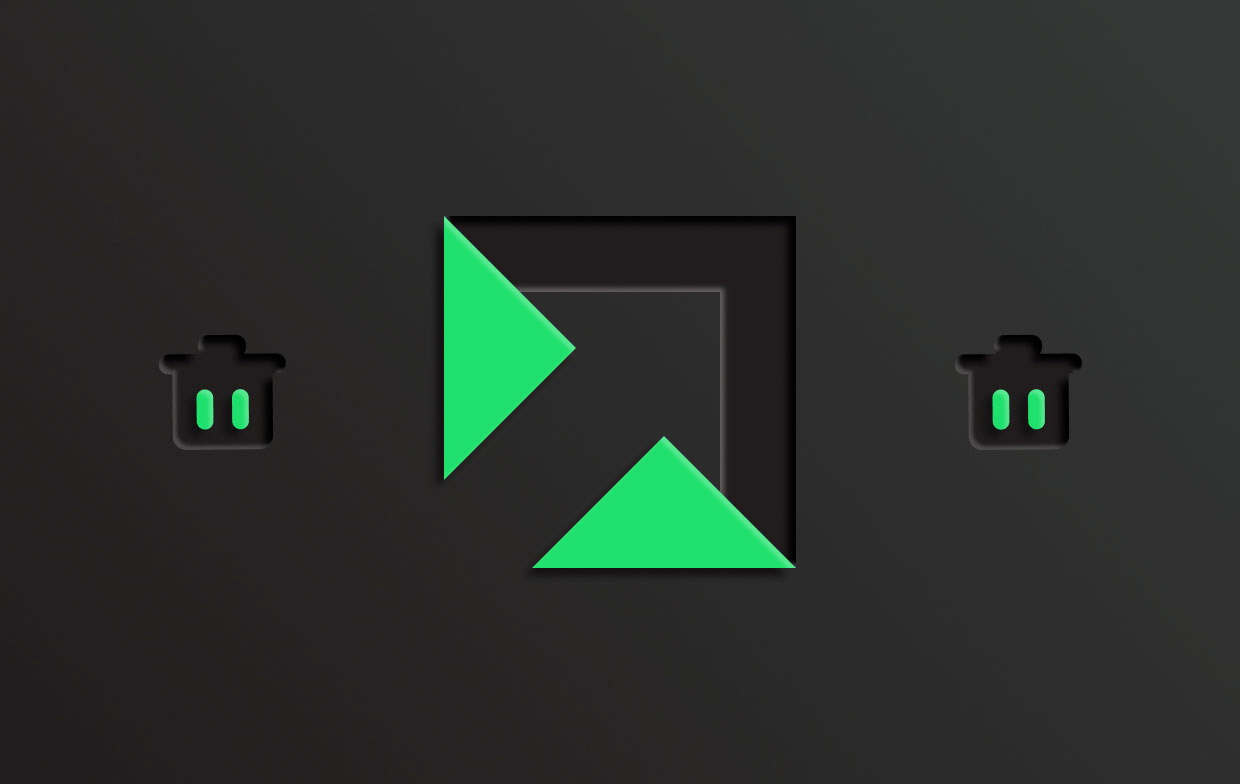
على هذا النحو ، سيضع المتسللون ومجرمو الإنترنت إعلانات على هذه المنصات لخداع الأشخاص الذين يقودونهم إلى مواقع ويب مشبوهة. حتى أنهم يخدعون الناس للتنزيل التطبيقات الضارة. على هذا النحو ، يستخدم مجرمو الإنترنت أو المتسللون برامج إعلانية أو PUAs لقيادة الأشخاص إلى إعلانات أخرى تمنحهم فرصة أكبر لفعل شيء قد يعرض أمنهم ومعلوماتهم الحساسة للخطر.
الجزء 2. طريقة سريعة وسهلة لإزالة RevContent Ads من Mac
إحدى أفضل الطرق لإزالة التطبيقات والإضافات غير المرغوب فيها من جهاز كمبيوتر macOS هي استخدام أداة تنظيف. عادة ، هناك الكثير من أدوات التنظيف. ومع ذلك ، ليست كل برامج تنظيف أو تحسين أجهزة كمبيوتر macOS هي نفسها. عليك أن تختار واحدة موثوقة وقوية لاحتياجاتك.
تعد واحدة من أفضل أدوات التحسين والتنظيف لأجهزة كمبيوتر macOS اي ماي ماك باور ماي ماك البرمجيات. تتيح هذه الأداة للمستخدمين التأكد من أن أجهزة الكمبيوتر الخاصة بهم في حالة ممتازة من خلال وحدات نمطية مختلفة.
PowerMyMac هي أداة تركز على جعل جهاز الكمبيوتر الخاص بك يعمل بشكل أسرع وأفضل. تتيح أداة التحسين هذه للمستخدمين التأكد من تخلص أجهزة كمبيوتر macOS الخاصة بهم من الملفات غير الضرورية. بالإضافة إلى ذلك ، فهو يساعد المستخدمين على إدارة عمليات إلغاء التثبيت وقادر على ميزات التحسين المختلفة مثل مسح ذاكرة التخزين المؤقت لنظام أسماء النطاقات.
PowerMyMac قادر على إزالة RevContent من جهاز Mac الخاص بك تمامًا ويمكنه أيضًا إزالة فيروسات إعادة التوجيه والبرامج الضارة الأخرى مثل إزالة فيروس Binarymove على الإطلاق من جهاز الكمبيوتر الخاص بك.
فيما يلي خطوات كيفية استخدام PowerMyMac للتخلص من RevContent على جهاز الكمبيوتر الخاص بك:
- قم بتنزيل PowerMyMac وتشغيله. أولاً ، يجب عليك تنزيل حزمة المثبت على الموقع. استخدم المثبت لتثبيت الأداة. ثم قم بتشغيل النظام على كمبيوتر macOS الخاص بك.
- انقر إلغاء تثبيت التطبيق. على الجانب الأيسر ، انقر فوق وحدة App Uninstaller. ثم ، انقر فوق SCAN زر لتحديد موقع جميع التطبيقات داخل النظام.
- اضغط على RevContent. ستظهر التطبيقات المختلفة على الجانب الأيمن من الواجهة. أختر RevContent. أو يمكنك كتابة اسمه في مربع البحث لتحديد مكانه.
- قم بإزالة RevContent. يمكن إزالة التطبيق عن طريق النقر فوق كلين الزر الموجود في الجزء الأيمن السفلي من الواجهة.
- انتظر العملية. انتظر حتى تكتمل عملية تنظيف التطبيق. أ اكتمل التنظيف سيتم عرض نافذة إذا حدث هذا.

يمكنك أيضًا استخدام أداة التنظيف هذه لإدارة الامتدادات على جهاز الكمبيوتر الخاص بك. للقيام بذلك ، اتبع الخطوات أدناه:
- قم بتشغيل أداة PowerMyMac وانقر فوق ملحقات على جهة يدك اليسار.
- صحافة SCAN من أجل تحديد موقع كافة الامتدادات على جهاز الكمبيوتر الخاص بك. القائمة ل ملحقات متعلقة بـ RevContent سيتم عرضه في ثلاث فئات مختلفة بما في ذلك المكونات الإضافية للإنترنت وإضافات Safari وأجزاء التفضيلات.
- قم بتبديل الملحقات أو إيقاف تشغيلها عن طريق تحديد فئتها وتبديل الزر الموجود على الجانب الأيمن من الواجهة بجوار هذا الامتداد المحدد.

كما ترى ، من السهل جدًا إزالة التطبيقات غير المرغوب فيها وغير الضرورية على جهاز الكمبيوتر الخاص بك. بصرف النظر عن ذلك ، يمكنك استخدام التطبيق لمسح خصوصيتك وتقطيع الملفات وتنظيف الملفات غير المرغوب فيها. إنه متجر شامل لتنظيف جهاز الكمبيوتر الخاص بك بسهولة دون متاعب.
الجزء 3. الطرق اليدوية لإزالة RevContent من جهاز Mac الخاص بك
هناك أيضًا طرق يدوية يمكنك تنفيذها لحذف RevContent وجميع التطبيقات والإضافات الضارة أو التي يحتمل أن تكون غير مرغوب فيها على جهاز الكمبيوتر الذي يعمل بنظام macOS. ستختلف الخطوات حسب المتصفح الذي تستخدمه.
سفاري
- قم بزيارة Safari واختر التفضيلات.
- ثم اختر علامة التبويب المسماة ملحقات.
- قم بإلغاء تثبيت الملحقات المشبوهة المتعلقة بـ RevContent التي تجدها في هذا القسم.
- قم بتأكيد عملية إلغاء التثبيت.

الكروم
- قم بتشغيل Chrome. ثم اضغط على النقاط الثلاث في الجزء الأيمن العلوي من الواجهة.
- انقر على الإعدادات زر ثم انقر فوق ملحقات.
- يجب إزالة الامتدادات المشكوك فيها أو غير المرغوب فيها والمرتبطة بـ RevContent بالنقر فوق حذف.
- أكد أنك تريد حقًا إزالة ملحقات RevContent.

برنامج فايرفوكس
- قم بتشغيل Firefox وانقر فوق القائمة.
- بعد ذلك ، انتقل إلى الإعدادات ثم اختر الإضافات والسمات.
- حدد موقع الامتدادات غير المرغوب فيها أو غير المألوفة لـ RevContent وانقر فوقها حذف.
- قم بتأكيد العملية.

الجزء 4. استنتاج
لقد أعطاك هذا الدليل أفضل الطرق لإزالة RevContent من أجهزة كمبيوتر macOS. تم إعطاء كل من الطرق اليدوية والآلية. أفضل طريقة لإزالة الملفات هي من خلال أداة PowerMyMac. هذا لأنه يساعدك على حذف التطبيقات والإضافات التي يحتمل أن تكون غير مرغوب فيها بسهولة على جهاز الكمبيوتر الخاص بك. يمكنك الحصول على الأداة اليوم!



